Pytanie
Problem: Jak zoptymalizować rejestr systemu Windows?
Kiedy czytam artykuły online o tym, jak zwiększyć wydajność systemu Windows, zawsze wspominam o dbaniu o rejestr systemu Windows. Jednak nie jestem do końca pewien, czym właściwie jest Rejestr systemu Windows i dlaczego tak ważne jest, aby się nim zająć? Czy ktoś mógłby mi to wyjaśnić?
Rozwiązany Odpowiedź
Rejestr systemu Windows to baza danych wszystkich typów ustawień związanych z oprogramowaniem i sprzętem obecnym w dowolnej konfiguracji komputera osobistego. Bez tego musiałbyś ręcznie konfigurować każdy program, a także ikony, motywy i inne ustawienia przy każdym uruchomieniu komputera. Najwyraźniej rejestr jest integralną częścią każdego systemu Windows.
[1]W bazie danych można znaleźć wszystkie dane związane ze sprzętem, oprogramowaniem systemu operacyjnego i innymi programami jako ustawienia użytkownika (konta użytkowników, zainstalowane oprogramowanie, dokumenty na Twoim komputerze i ich rodzaje, itp.). Programy uzyskują dostęp do rejestru wiele razy na sekundę, a nowe wpisy są tworzone, gdy na komputerze jest instalowane nowe oprogramowanie lub sprzęt.
Zasadniczo użytkownicy nie powinni manipulować rejestrem bez uzasadnionego powodu, ponieważ modyfikacje są nieprawidłowe może skutkować błędami, awariami lub całkowitym załamaniem systemu operacyjnego Windows, co spowoduje konieczność ponownej instalacji razem. Choć może to wydawać się drobną niedogodnością, to niefortunne wydarzenie może spowodować utratę osobistych plików – coś, z czym nikt nie chciałby się zajmować.
Niestety każda z baz Windows może czasem napotkać błędy[2] z powodu których użytkownicy mogą zacząć doświadczać różnych problemów, w tym błędów takich jak 0x80070002, 1073741819, 0xe06d7363lub wiele innych. W najgorszym przypadku błędy rejestru mogą spowodować niebieski ekran śmierci,[3] co może również skłonić użytkowników do ponownej instalacji systemu operacyjnego.
Te problemy zwykle pojawiają się, gdy aplikacje nie są usuwane poprawnie lub gdy kod jest błędny. Problem polega na tym, że po usunięciu aplikacji z systemu wpisy rejestru systemu Windows utworzone przez nią wcześniej pozostają nienaruszone. Jeśli wystarczająca liczba aplikacji jest regularnie instalowana i odinstalowywana, te bity danych mogą się gromadzić i utrudniać normalną wydajność komputera – jest to jeden z powodów optymalizacji rejestru systemu Windows.
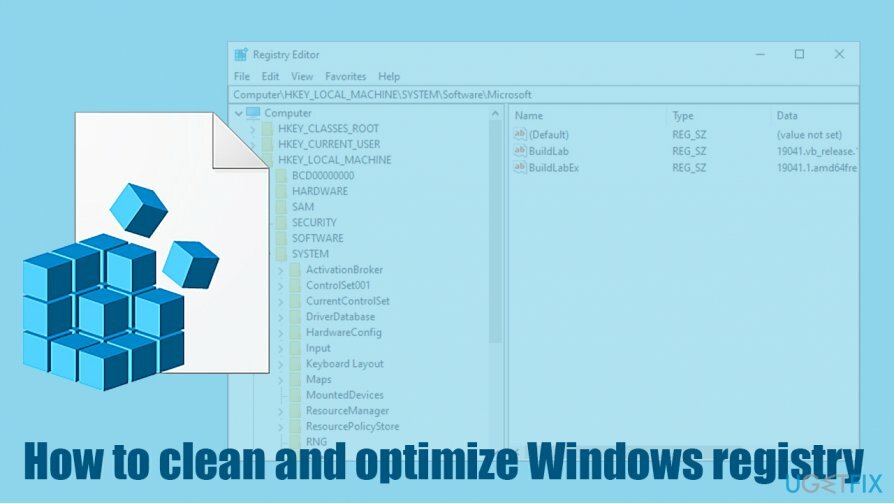
Innym powodem interwencji w rejestrze systemu Windows są infekcje złośliwym oprogramowaniem. Złośliwe oprogramowanie, identycznie jak oryginalny program, otwierało rejestr systemu Windows w celu modyfikowania i tworzenia nowych kluczy rejestru.[1] Baza danych jest często wykorzystywana do mechanizmów trwałości, ponieważ pozwala na uruchamianie szkodliwego oprogramowania za każdym razem, gdy komputer jest uruchamiany. Z tego powodu należy naprawiać rejestr systemu Windows za każdym razem po infekcji wirusowej.
Ręczne czyszczenie rejestru systemu Windows
Aby przywrócić maksymalną wydajność komputera, musisz kupić licencjonowaną wersję Reimage Reimage naprawa oprogramowania.
Jeśli robisz to sam, możesz posprzątać Rejestr systemu Windows sam. Jednak zdecydowanie zalecamy ocenę swoich kompetencji, ponieważ błędy rejestru mogą spowodować poważne problemy, które spowodują awarię systemu lub zniszczenie informacji. Dlatego dokonaj ręcznych korekt Rejestr systemu Windows na własne ryzyko.
Najlepszym sposobem na upewnienie się, że system komputerowy się nie zawali, najlepiej jest najpierw przygotować kopię zapasową rejestru. Oto jak to zrobić:
- Wpisz regedit w wyszukiwarce Windows
- Kliknij prawym przyciskiem myszy ten Edytor rejestru wynik i wybierz Uruchom jako administrator
- Kiedy Kontrola konta użytkownika pojawi się okno, kliknij tak
- Kliknij Plik > Eksport
- Wybierz lokalizację, w której chcesz przechowywać kopię zapasową rejestru
- Zapewnić Zakres eksportu jest ustawione na Wszystkie a następnie kliknij Zapisać
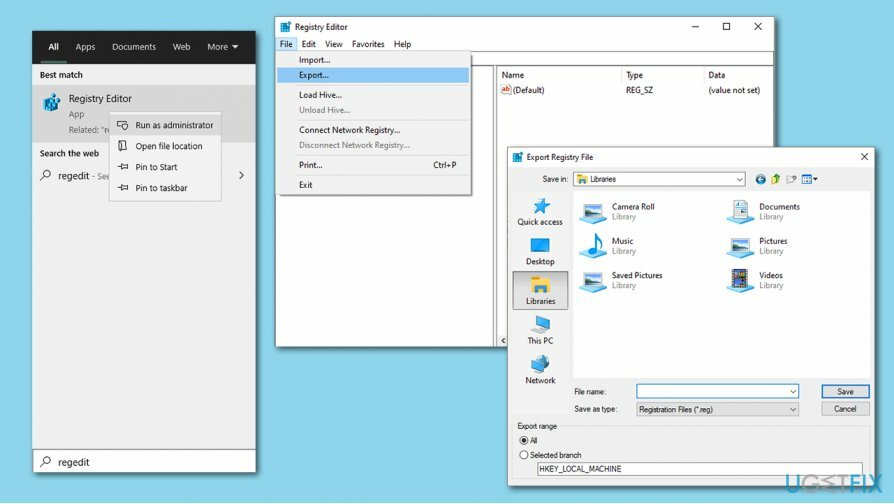
Jeśli chcesz usunąć wpisy rejestru związane z konkretnym programem, wykonaj następujące czynności:
- otwarty Rejestr systemu Windows jeszcze raz, jak wyjaśniono powyżej
- Iść do Edytuj > Znajdź…
- Wpisz nazwę programu, którego szukasz i naciśnij Znajdź następny
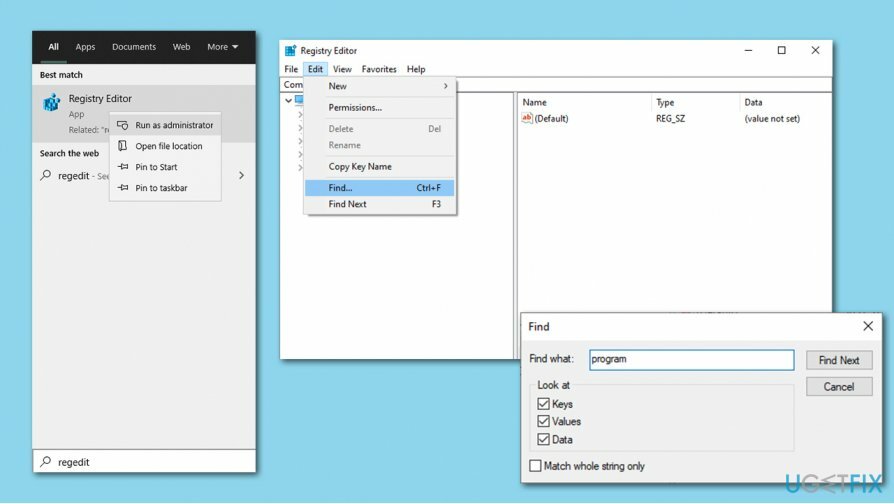
Automatyczne czyszczenie i optymalizacja rejestru systemu Windows
Aby przywrócić maksymalną wydajność komputera, musisz kupić licencjonowaną wersję Reimage Reimage naprawa oprogramowania.
Jak wspomniano wcześniej, manipulowanie rejestrem systemu Windows może być zasadniczo niebezpieczne, ponieważ może prowadzić do wszelkiego rodzaju problemów. Jeśli zastanawiasz się, jak wyczyścić rejestr systemu Windows bez ryzyka, odpowiedź jest jasna – specjalistyczne oprogramowanie. Nasz wybór to ReimagePralka Mac X9. To rozwiązanie do naprawy systemu Windows wykorzystuje opatentowaną technologię w celu usunięcia lub/i zastąpienia nieprawidłowych, złośliwych lub bezużytecznych wpisów rejestru bazy danych i naprawienia wszystkich związanych z tym problemów.
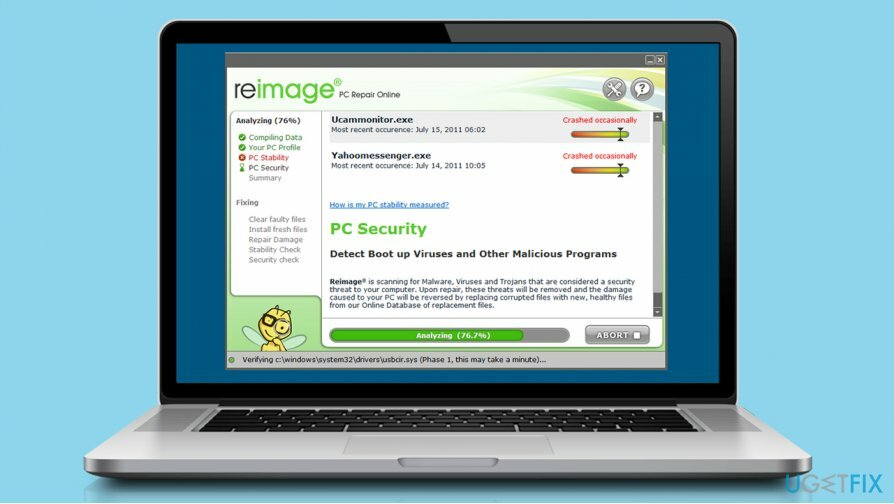
Oprócz rozwiązywania problemów, które pochodzą z uszkodzonego lub uszkodzonego rejestru systemu Windows, Reimage potrafi także o wiele więcej – może naprawiać różne problemy związane z systemem Windows problemy za pomocą unikalnej możliwości – usuwania i zastępowania uszkodzonych plików systemowych z jego bazy danych, która składa się z 25 000 zaktualizowanych i zweryfikowanych pliki. W ten sposób wiele problemów z komputerem może zniknąć po jednym skanowaniu, więc nie przegap okazji, aby wyczyść rejestr systemu Windows, napraw błędy, usuń złośliwe oprogramowanie i popraw wydajność komputera za pomocą tylko jednego Kliknij. Aby uzyskać więcej informacji, możesz zobaczyć recenzja Reimage tego wyjątkowego i użytecznego oprogramowania.
Zoptymalizuj swój system i spraw, aby działał wydajniej
Zoptymalizuj swój system już teraz! Jeśli nie chcesz ręcznie sprawdzać komputera i nie możesz znaleźć problemów, które go spowalniają, możesz skorzystać z oprogramowania optymalizacyjnego wymienionego poniżej. Wszystkie te rozwiązania zostały przetestowane przez zespół ugetfix.com, aby mieć pewność, że pomagają ulepszać system. Aby zoptymalizować komputer jednym kliknięciem, wybierz jedno z tych narzędzi:
Oferta
Zrób to teraz!
Ściągnijoptymalizator komputerowySzczęście
Gwarancja
Zrób to teraz!
Ściągnijoptymalizator komputerowySzczęście
Gwarancja
Jeśli nie jesteś zadowolony z Reimage i uważasz, że nie poprawił on twojego komputera, skontaktuj się z nami! Prosimy o podanie wszystkich szczegółów związanych z Twoim problemem.
Ten opatentowany proces naprawy wykorzystuje bazę danych zawierającą 25 milionów komponentów, które mogą zastąpić każdy uszkodzony lub brakujący plik na komputerze użytkownika.
Aby naprawić uszkodzony system, musisz zakupić licencjonowaną wersję Reimage narzędzie do usuwania złośliwego oprogramowania.

Aby pozostać całkowicie anonimowym i zapobiec dostawcy usług internetowych i rząd przed szpiegostwem na ciebie powinieneś zatrudnić Prywatny dostęp do Internetu VPN. Umożliwi Ci łączenie się z Internetem przy zachowaniu całkowitej anonimowości poprzez szyfrowanie wszystkich informacji, zapobiega śledzeniu, reklamom, a także złośliwym treściom. Co najważniejsze, powstrzymasz nielegalną działalność inwigilacyjną, którą NSA i inne instytucje rządowe prowadzą za twoimi plecami.
Nieprzewidziane okoliczności mogą się zdarzyć w dowolnym momencie podczas korzystania z komputera: może on wyłączyć się z powodu przerwy w zasilaniu, a Może wystąpić niebieski ekran śmierci (BSoD) lub losowe aktualizacje systemu Windows mogą spowodować komputer, gdy wyjedziesz na kilka minuty. W rezultacie Twoje zadania domowe, ważne dokumenty i inne dane mogą zostać utracone. Do zdrowieć utracone pliki, możesz użyć Odzyskiwanie danych Pro – przeszukuje kopie plików, które są nadal dostępne na dysku twardym i szybko je pobiera.